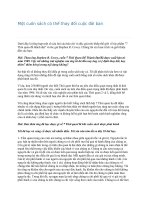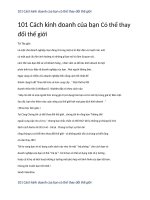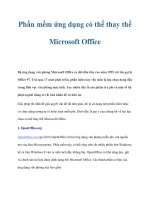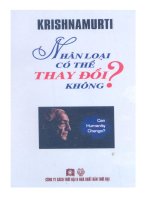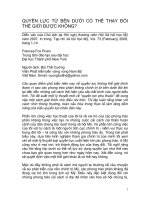Tay xoa hinh
Bạn đang xem bản rút gọn của tài liệu. Xem và tải ngay bản đầy đủ của tài liệu tại đây (731.91 KB, 11 trang )
<span class='text_page_counter'>(1)</span><div class='page_container' data-page=1>
<b>Trường Tiểu học Trạm Lộ</b>
<b> Giáo viên: Phùng Thị Hồng Chiên</b>
<b>Quyển 1</b>
</div>
<span class='text_page_counter'>(2)</span><div class='page_container' data-page=2>
<b>Em hãy vẽ cho cơ một hình tam giác?</b>
<b>M«n: Tin häc</b>
</div>
<span class='text_page_counter'>(3)</span><div class='page_container' data-page=3>
<b>1. Tẩy một vùng trên hình:</b>
Các bước thực hiện:
<sub> Chọn công cụ Tẩy trong hộp cơng cụ.</sub>
<sub> Chọn kích thước của tẩy ở phía dưới hộp cơng cụ.</sub>
<sub> Nháy hoặc kéo thả chuột trờn phn hỡnh cn ty.</sub>
Thứ sáu ngày 2 tháng 12 năm 2011
<b>Bi 4:</b>
</div>
<span class='text_page_counter'>(4)</span><div class='page_container' data-page=4>
Thứ sáu ngày 2 tháng 12 năm 2011
<b>Bi 4:</b>
<b>Ty, xúa hỡnh</b>
<b>Chỳ ý:</b>
<b>Tin học</b>
<b>V</b>
<b>ựng b tẩy sẽ chuyển sang màu nền hiện thời. </b>
</div>
<span class='text_page_counter'>(5)</span><div class='page_container' data-page=5>
<b>2. </b>
<b>Chọn một phần hình vẽ:</b>
Chọn một phần hình vẽ để xố hay di chuyển phần hình
vẽ đó. Paint có hai cơng cụ chọn:
- Công cụ Chọn
<b>1. Ty mt vựng trờn hỡnh:</b>
Thứ sáu ngày 2 tháng 12 năm 2011
<b>Bi 4:</b>
<b>Môn: Tin học</b>
Cụng c ny dựng chn một vùng hình chữ nhật.
- Cơng cụ chọn tự do
</div>
<span class='text_page_counter'>(6)</span><div class='page_container' data-page=6>
<b>2. </b>
<b>Chọn một phần hình vẽ:</b>
a. Chọn công cụ chọn để xóa một vùng trên hình
Các bước thực hiện:
<sub> Chọn công cụ trong hộp cơng cụ.</sub>
<sub> Kéo thả chuột từ một góc của vùng cần chọn đến </sub>
đối diện của vùng ú.
<b>1. Ty mt vựng trờn hỡnh:</b>
Thứ sáu ngày 2 tháng 12 năm 2011
<b>Bi 4:</b>
<b>Tin học</b>
<b>3. </b>
<b>Xúa mt vựng trờn hỡnh:</b>
</div>
<span class='text_page_counter'>(7)</span><div class='page_container' data-page=7>
Các bước thực hiện:
<sub> Chọn công cụ trong hộp công cụ.</sub>
<sub> Kéo thả chuột bao quanh vùng cần chọn, càng sát </sub>
biên của vùng cần chọn càng tốt.
<b>2. </b>
<b>Chọn một phn hỡnh v:</b>
<b>1. Ty mt vựng trờn hỡnh:</b>
Thứ sáu ngày 2 tháng 12 năm 2011
<b>Bi 4:</b>
<b> Tin học</b>
a. Chn Cụng cụ Chọn để xóa một vùng trên hình
b. Chọn Cơng cụ Chọn để xóa một vùng trên hình
</div>
<span class='text_page_counter'>(8)</span><div class='page_container' data-page=8>
<b>3. Xố một vùng trên hình:</b>
Các bước thực hiện:
<sub> Dùng cơng cụ hay công cụ để chọn vùng cần xố.</sub>
<sub> Nhấn phím </sub> Delete
- Cơng cụ chọn tự do
<b>2. </b>
<b>Chọn một phần hình vẽ:</b>
<b>1. Tẩy một vùng trờn hỡnh:</b>
Thứ sáu ngày 2 tháng 12 năm 2011
<b>Bi 4:</b>
<b> Tin häc</b>
</div>
<span class='text_page_counter'>(9)</span><div class='page_container' data-page=9></div>
<span class='text_page_counter'>(10)</span><div class='page_container' data-page=10></div>
<span class='text_page_counter'>(11)</span><div class='page_container' data-page=11></div>
<!--links-->